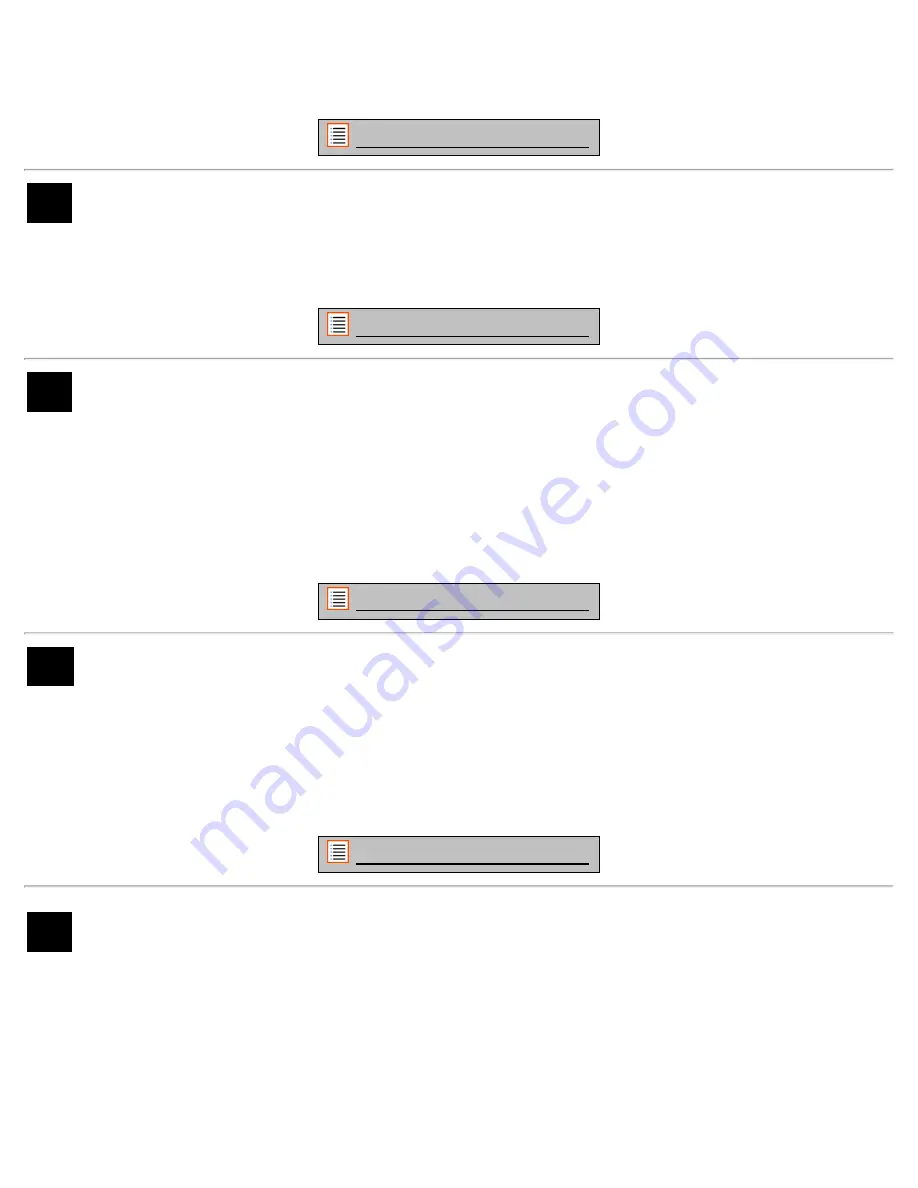
Yarvik Tablet Anleitung
file:///Volumes/Product_Data/TAB08-200/Sent_artwork/Manual/internet/Yarvik/Manual/manual_de.html[07-03-13 16:04:50]
Sie können auch mehrere Bluetooth-Geräte gleichzeitig (z. B. eine Maus und eine Tastatur) mit Ihrem Yarvik
Tablet Tablet-PC verbinden.
4.3
Sound (Ton)
Hier können Sie die Lautstärke des Tablet einstellen. Dies ist auch über die Lautstärke -Tasten auf dem
Tablet selbst oder den Lautstärke-Schaltflächen in der Statusleiste möglich.
4.4
Display
Hier können Sie die Helligkeit des Bildschirms, die Schriftgrößen und das Zeitlimit für den Ruhezustand
ändern.
Bitte beachten Sie, dass der Energieverbrauch umso höher ist, je heller der Bildschirm ist. Hierdurch wird
der Akku wesentlich schneller entladen.
Wenn der Bildschirm nicht automatisch mit dem Tablet mitdrehen soll, können Sie diese Funktion in der
Einstellung Auto-rotate screen (Display automatisch drehen) ändern.
4.5
Apps
Hier können Sie die Anwendungen verwalten, die auf dem Yarvik Tablet installiert sind.
Tippen Sie auf die installierten Apps, um die zugehörigen Informationen anzuzeigen, oder deinstallieren Sie
sie mit der Schaltfläche „Uninstall“ („Deinstallieren“).
Beachten Sie, dass vorinstallierte Standardanwendungen (z. B. der Rechner) nicht deinstalliert werden
können.
4.6
Storage (Speicher)/die MicroSD-Speicherkarte/das USB-
Laufwerk
Zeigt Informationen über den internen Speicher an. Wenn eine MicroSD-Karte eingelegt ist, sind die
entsprechenden Speicherinformationen ebenfalls hier zu finden.
Anschließen des Yarvik Tablet an einem PC oder Mac über USB
Sie können den Yarvik Tablet über das mitgelieferte USB-Kabel an einen PC oder Mac anschließen.
















































